平老虎是佳能的铁杆粉丝,也是佳能的讲师,他将用他使用佳能相机拍摄60多万张照片的经验,帮助你更好地利用你的佳能单反!
我从2007年开始,十多年来用过十多台佳能相机,包括佳能40D、佳能EOS 5D Mark II、G11、佳能60D、两台佳能EOS 6D、佳能EOS 5D Mark III、佳能G1X mark、佳能G1X mark II、佳能EOS 7D Mark II、佳能70D、佳能EOS 5DS R、佳能80D、佳能EOS 5D Mark IV,拍摄了六十多万张照片。
从佳能EOS 6D等机型开始,佳能单反及PowerShow系列产品都支持手机与单反通讯。总有同学朋友搞不清,说明书看的也不是很清楚,特意写了这篇文章。经常遇到无线连接问题的朋友,以及佳能直销人员,可以把这篇文章收藏起来当说明书用。
首先佳能80D很好:
首先我们要明确一个概念:Wi-Fi并不是只用来连接家里的无线路由器、上网的。
手机与单反之间的WiFi通讯有点像你的电视遥控器与电视之间的通讯,和网络没有任何关系!
也就是说,即便你在西藏没有手机信号、没有WiFi的地方,你仍然可以用手机联系你的单反!
本文分为三部分:1.
1.手机准备:
在手机上通过佳能官网下载canon contact软件:
1.1 在手机上进入佳能官网,找到APP下载界面,点击进入
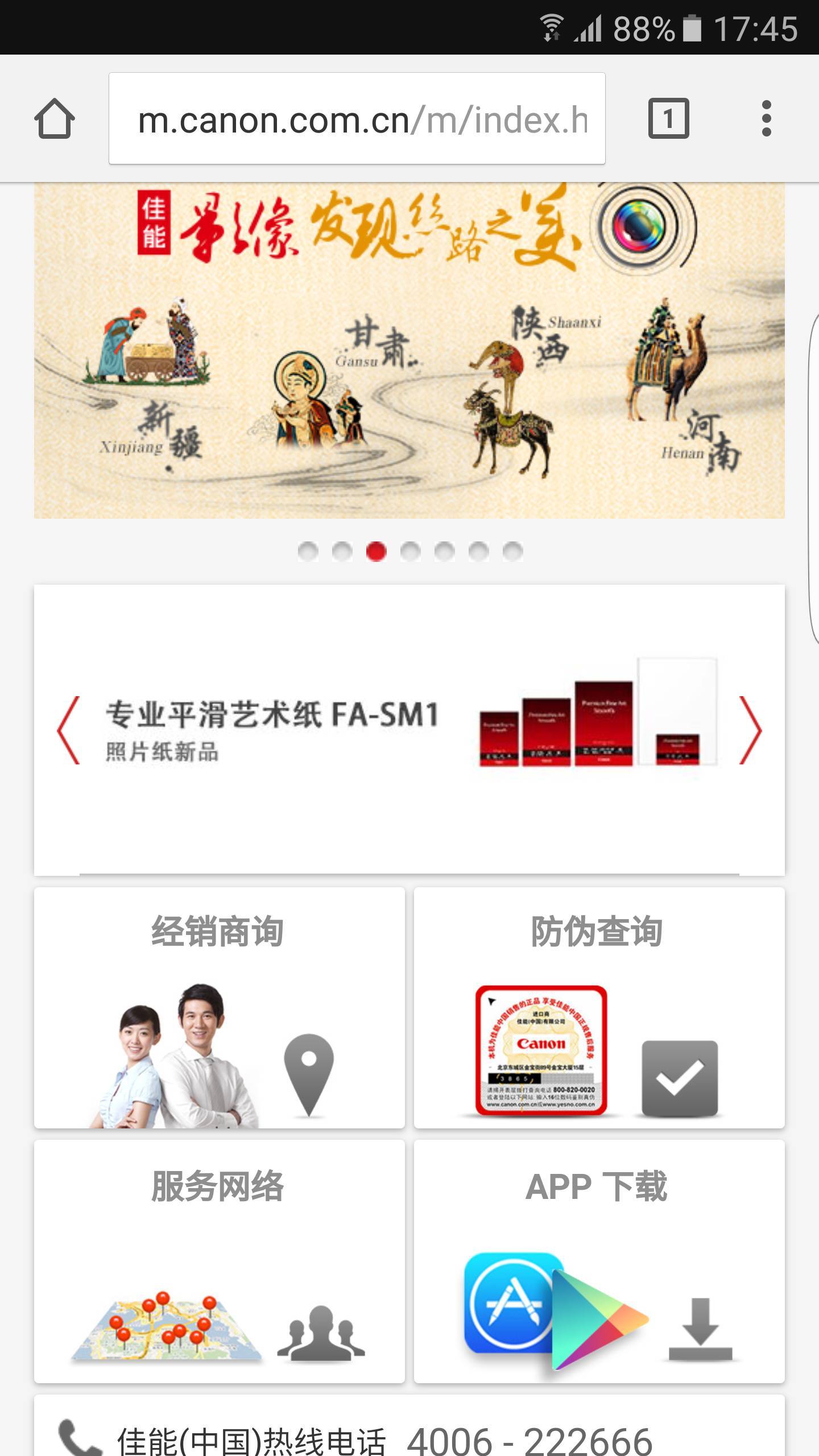
1.2 在手机上点击下图中的【数码相机】
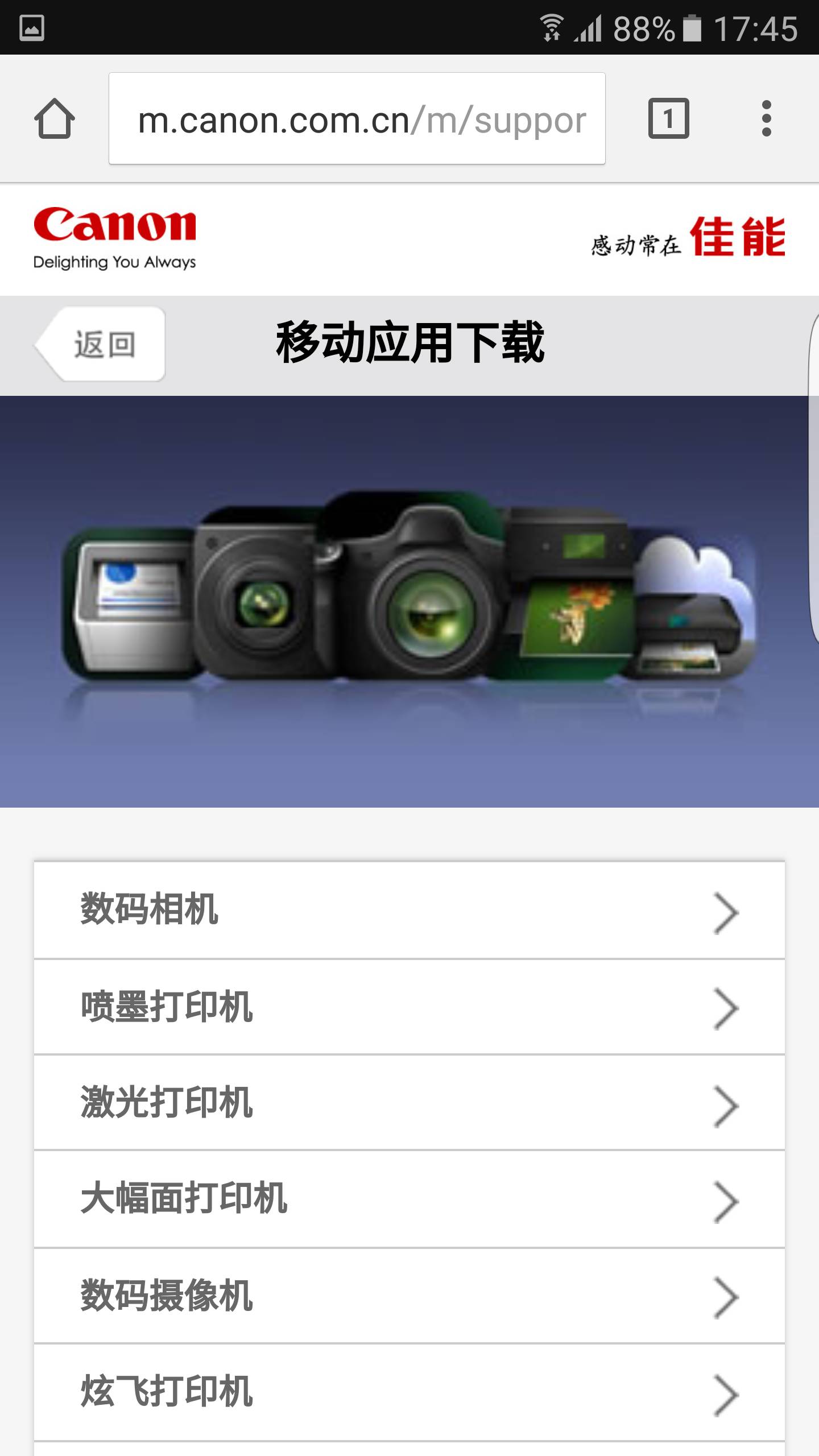
1.3 找到Canon Camera Connect软件并下载,如果询问是从App Store下载还是本地下载,建议选择本地,下载完成后点击安装。
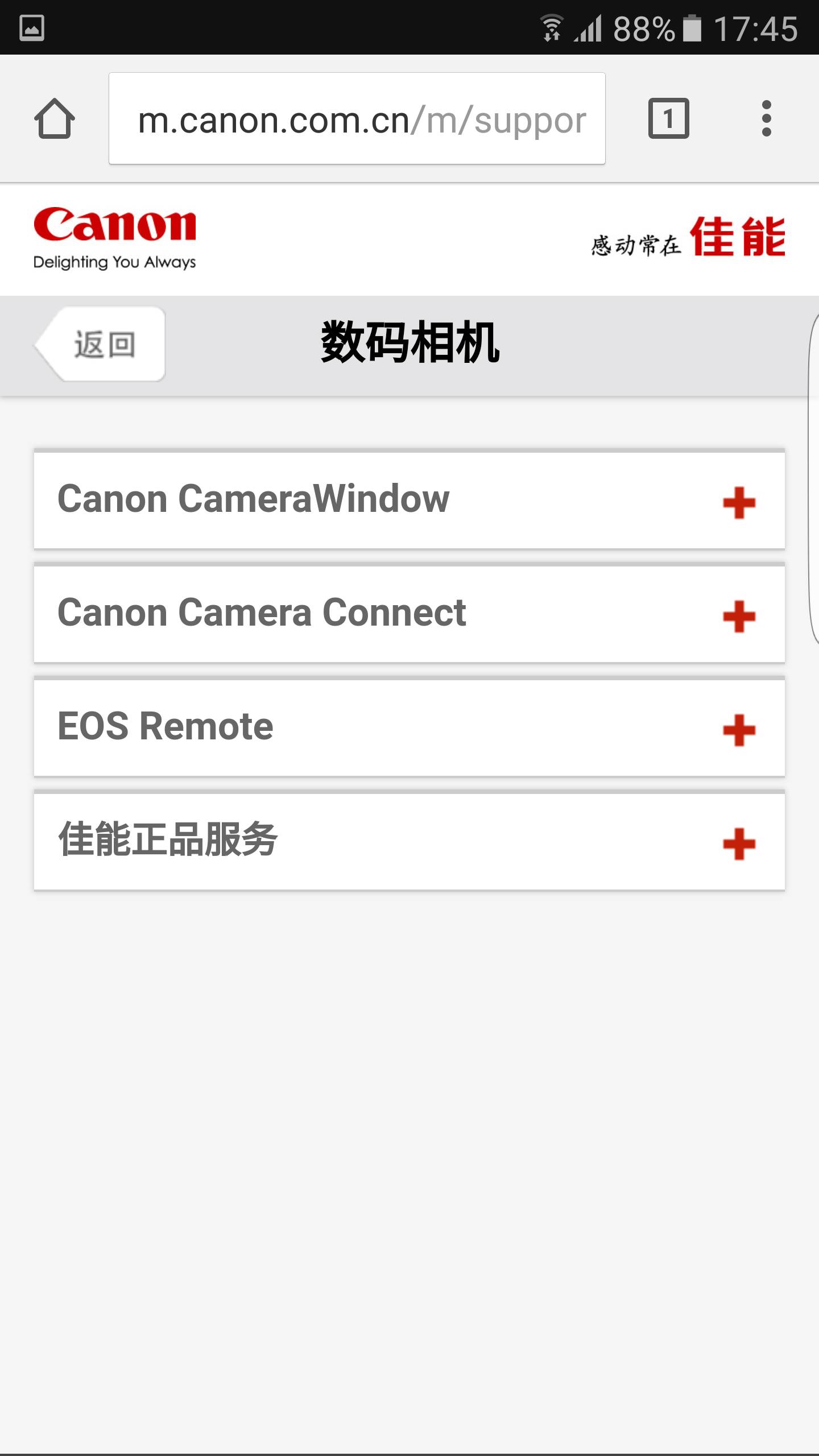
因为我曾经从国内一些安卓网站下载过不好用且未曾更新的佳能软件,所以特别不建议大家从豌豆荚、腾讯应用商店等国内各类平台下载佳能Camera Connect软件!
请注意,苹果和安卓手机,例如您的华为、小米、三星等,都可以下载并安装该软件。
2.在佳能80D中设置网络:
2.1 一劳永逸
因为【无线通信设置】在相机里面隐藏的很深,比较难找到,就在第五行第一列黄色区域,有扳手符号的那个:

因此,我通常会在佳能 80D 和其他相机的“我的菜单”中最右边的星星处设置一个快捷方式,以便更容易找到,按配置:
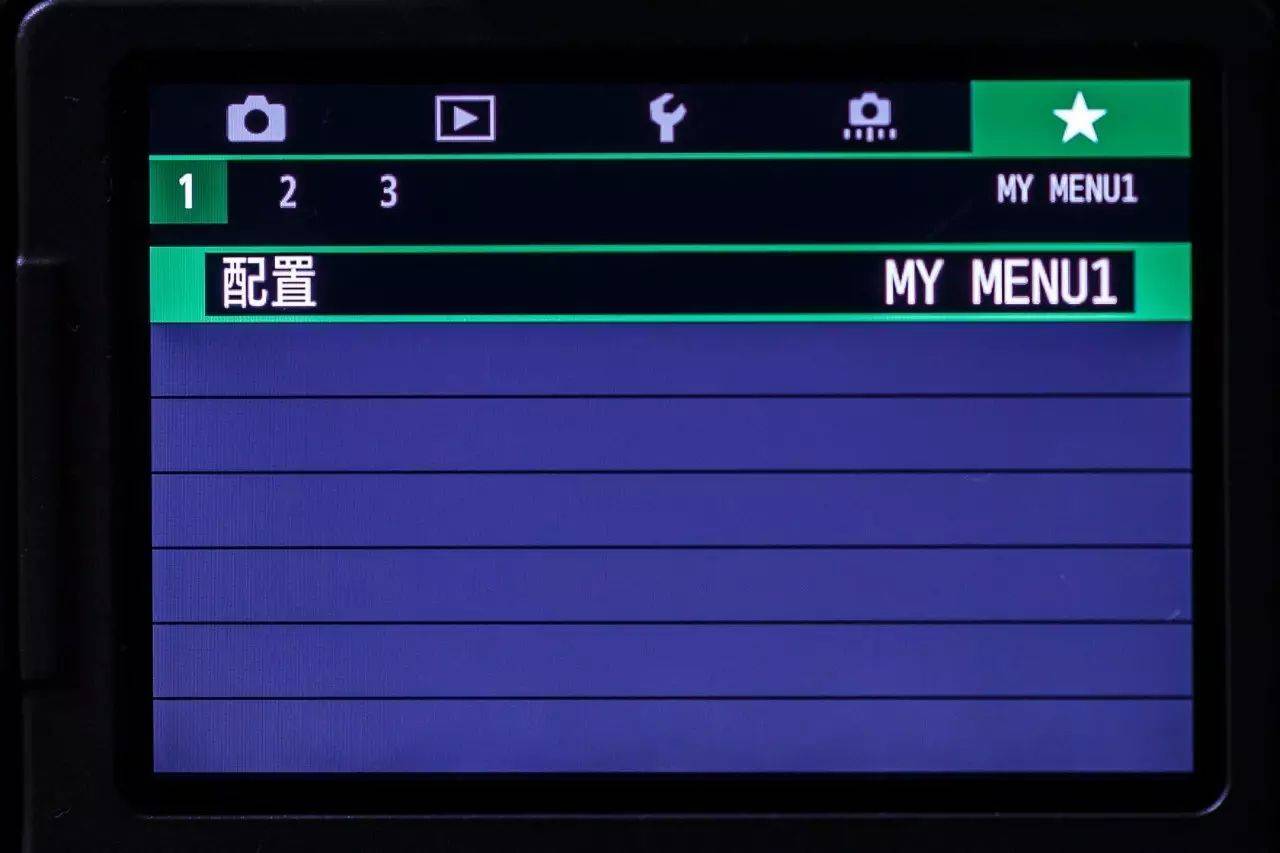
这样以后找到无线通信设置快捷方式会更加容易:

2.2点击进入【无线通信设置】
点击进去之后,点击下面黄色的框:

2.3相机默认昵称是EOS 80D,我一般都改成平湖的简称手机控制wifi的软件,避免和别人混淆,然后按相机左上角的MENU确认,也可以在触摸屏上确认。
切勿使用屏幕右侧的“确定”按钮。
另外请注意,一定不能将此名称与您家里的Wi-Fi相同,例如[PLHwifi]!!!
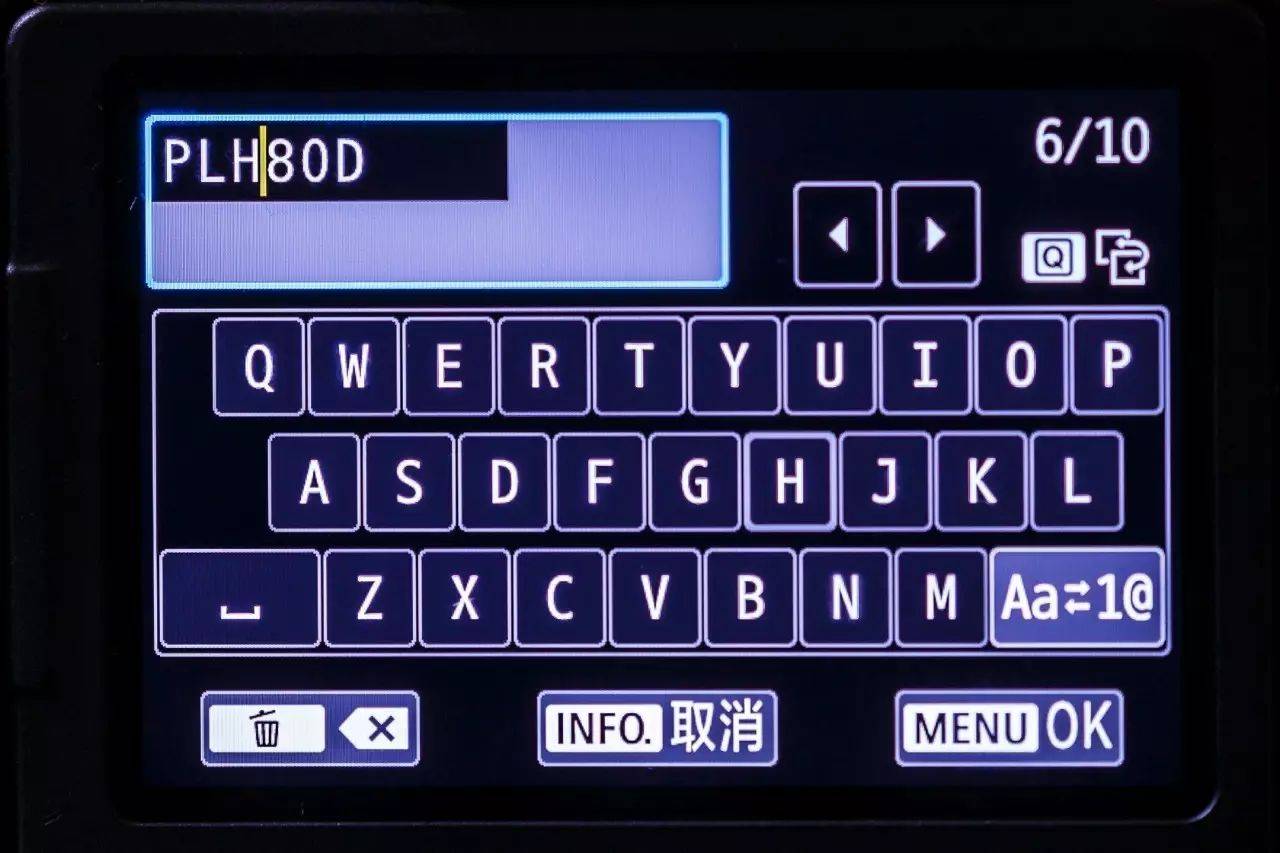
2.4启用Wi-Fi:

2.5 然后选择【连接到智能手机】选项,当然还有相机与相机之间的通信(左上),你可以将照片传给另一个佳能 80D 朋友,或者连接到电脑(右上):


2.6继续进入设置:
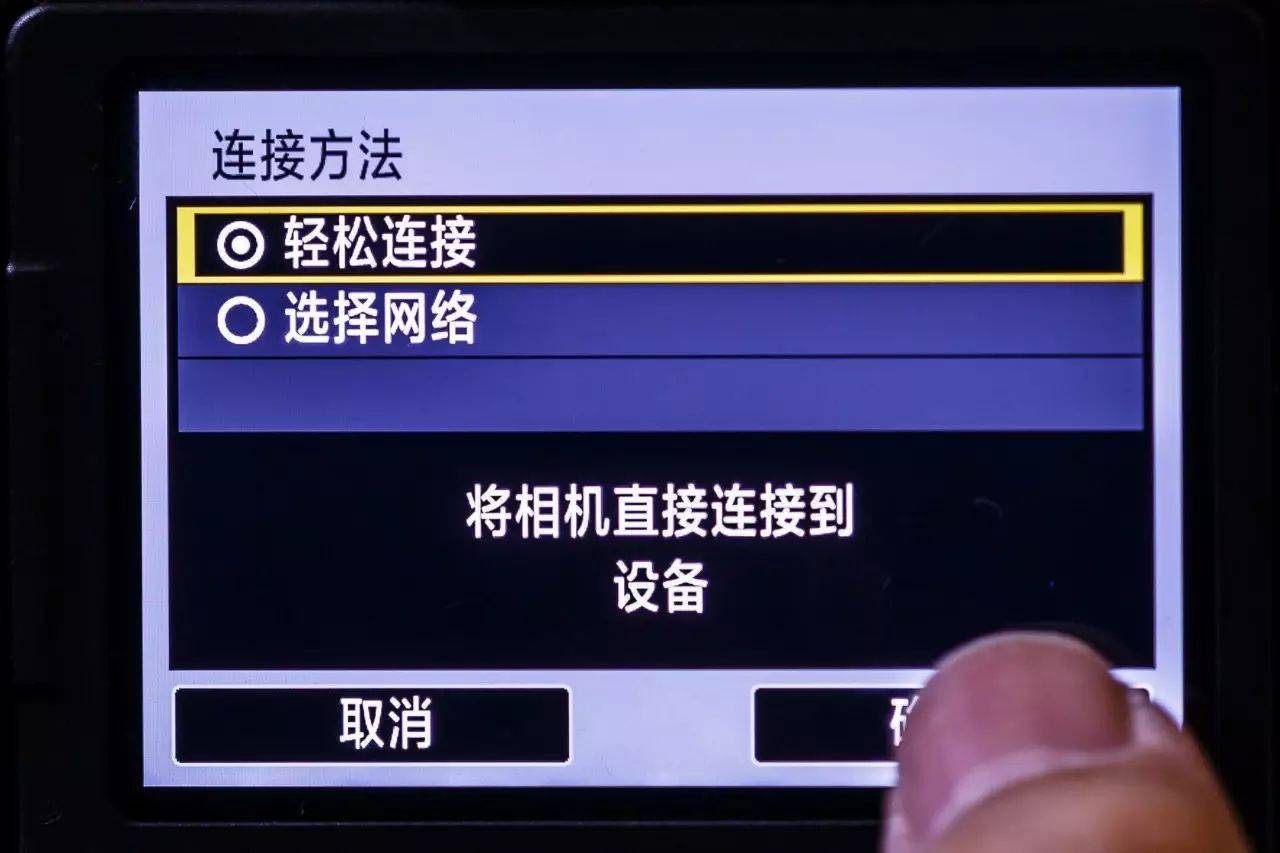
2.7 当出现此界面时,拿起手机:
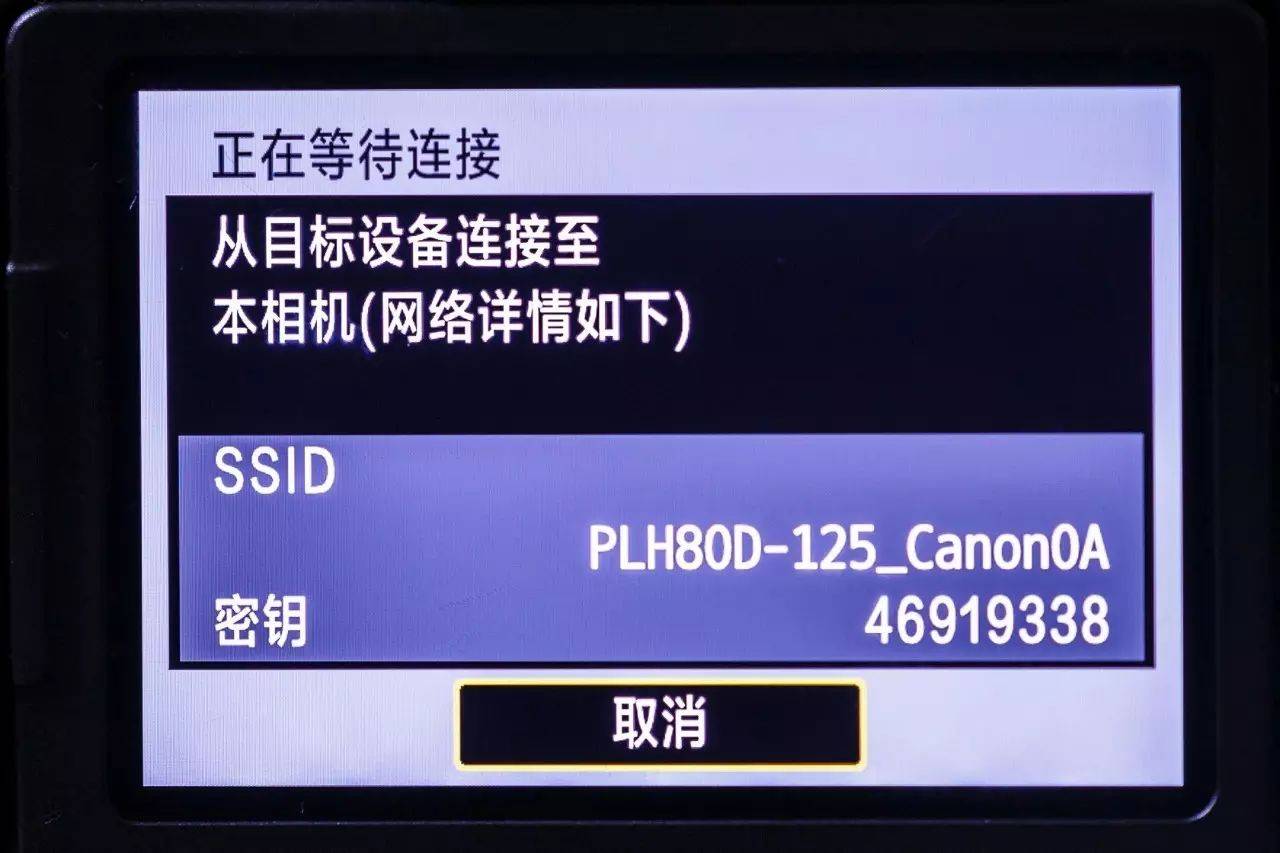
2.8 找到手机上的设置,一般是齿轮符号,就像平时找家里的Wi-Fi一样,找到包含2.3中用户名的信号:
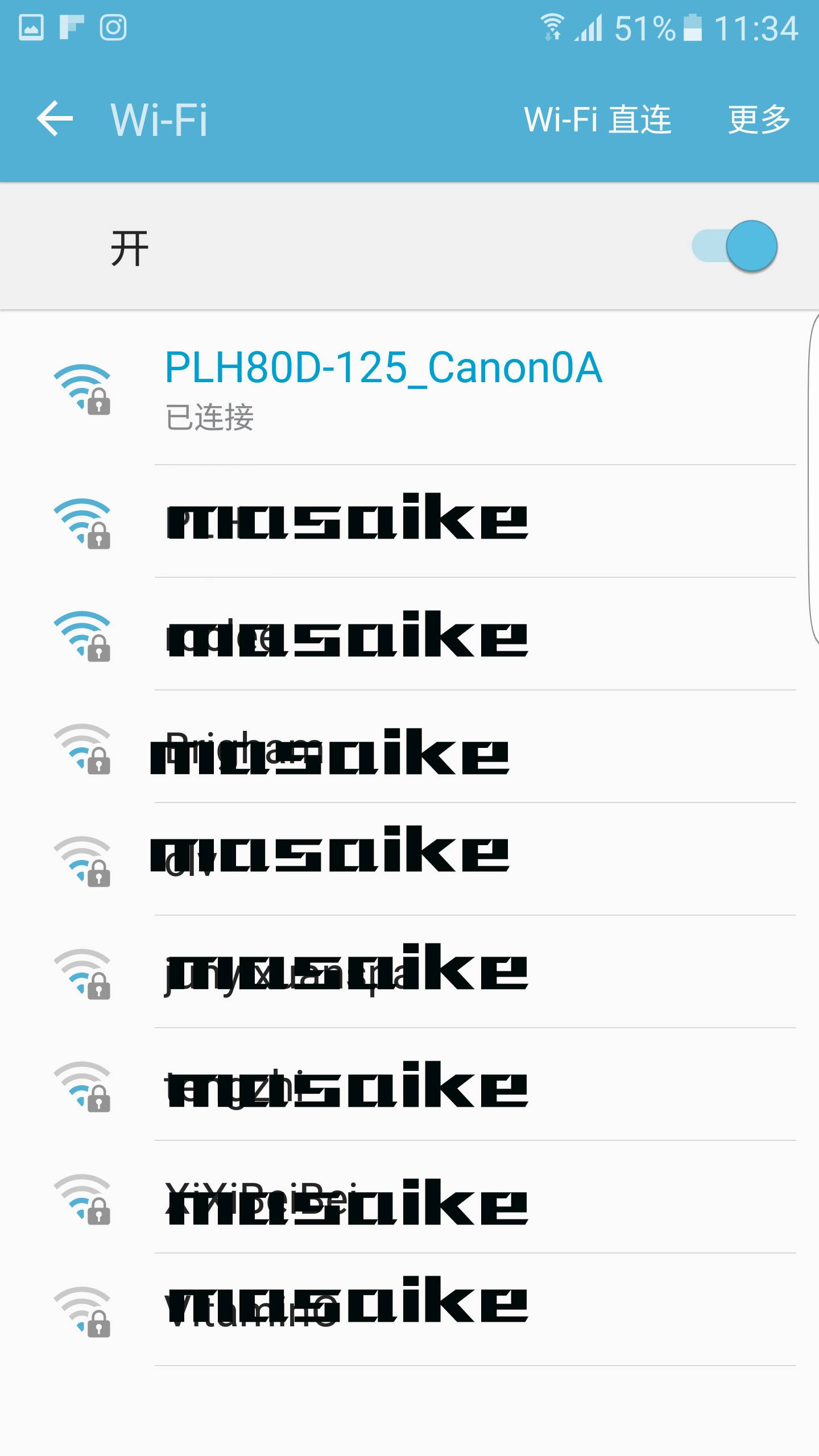
2.9 然后在手机上打开佳能 Camera Connect 软件,会出现连接提醒,用手指按下中间灰色的佳能 EOS 80D 图标:
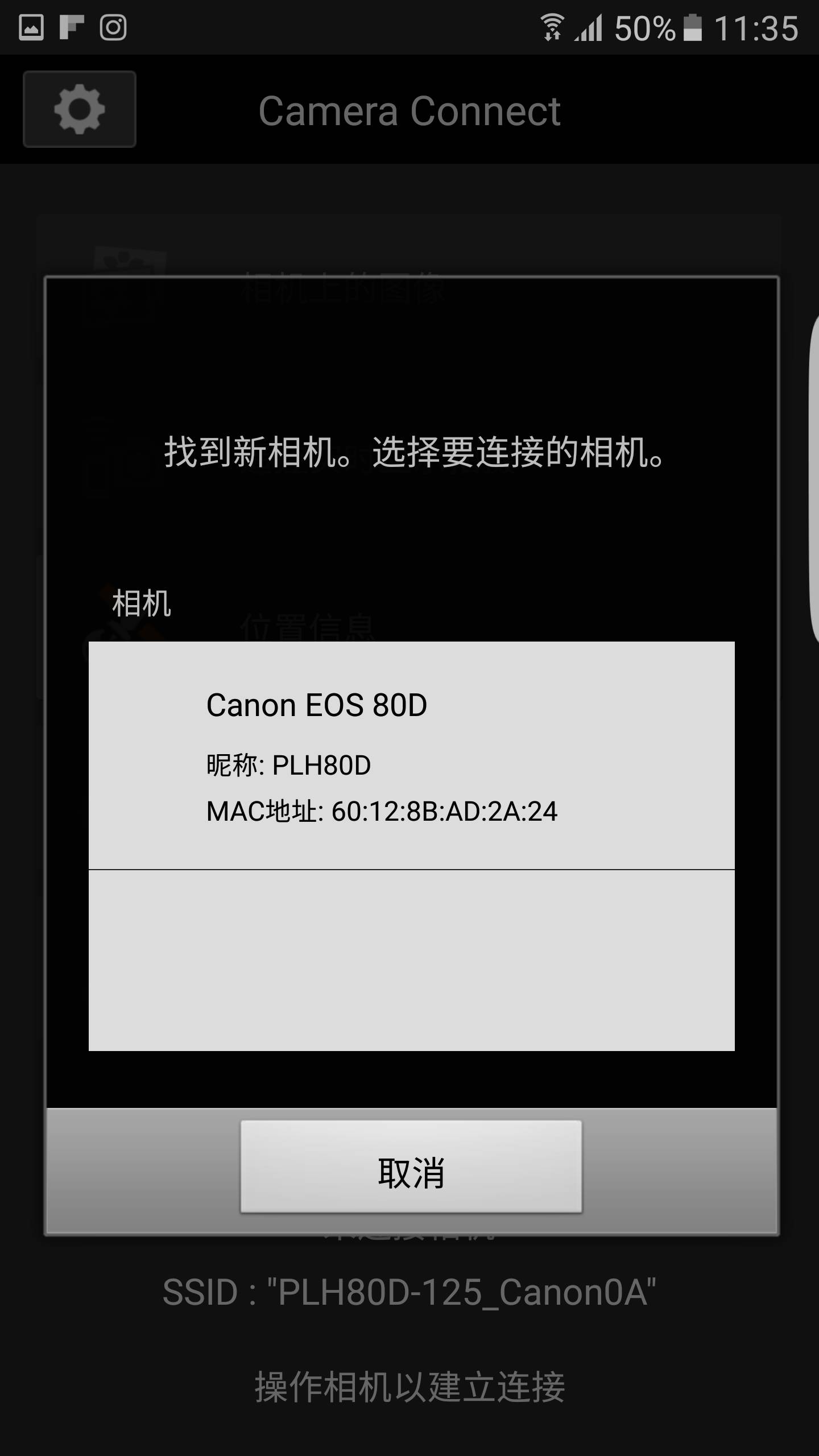
2.10 这时候回头看你的手机,会问你是否【连接这部智能手机XXXXXX】,按一下触摸屏或者手机背面的SET键,点击确定即可。
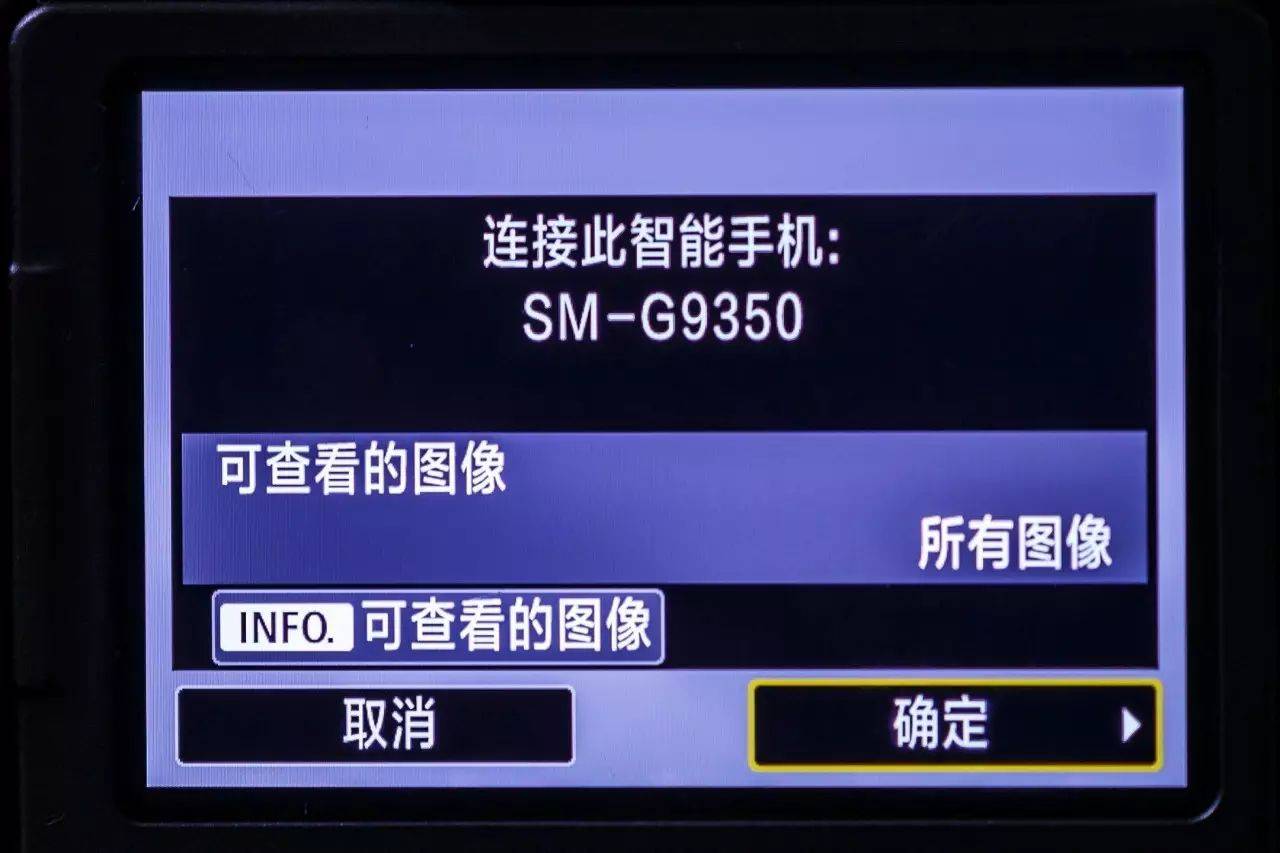
3.使用手机控制相机或下载照片:
3.0连接成功后,手机上的Canon Camera Connect:
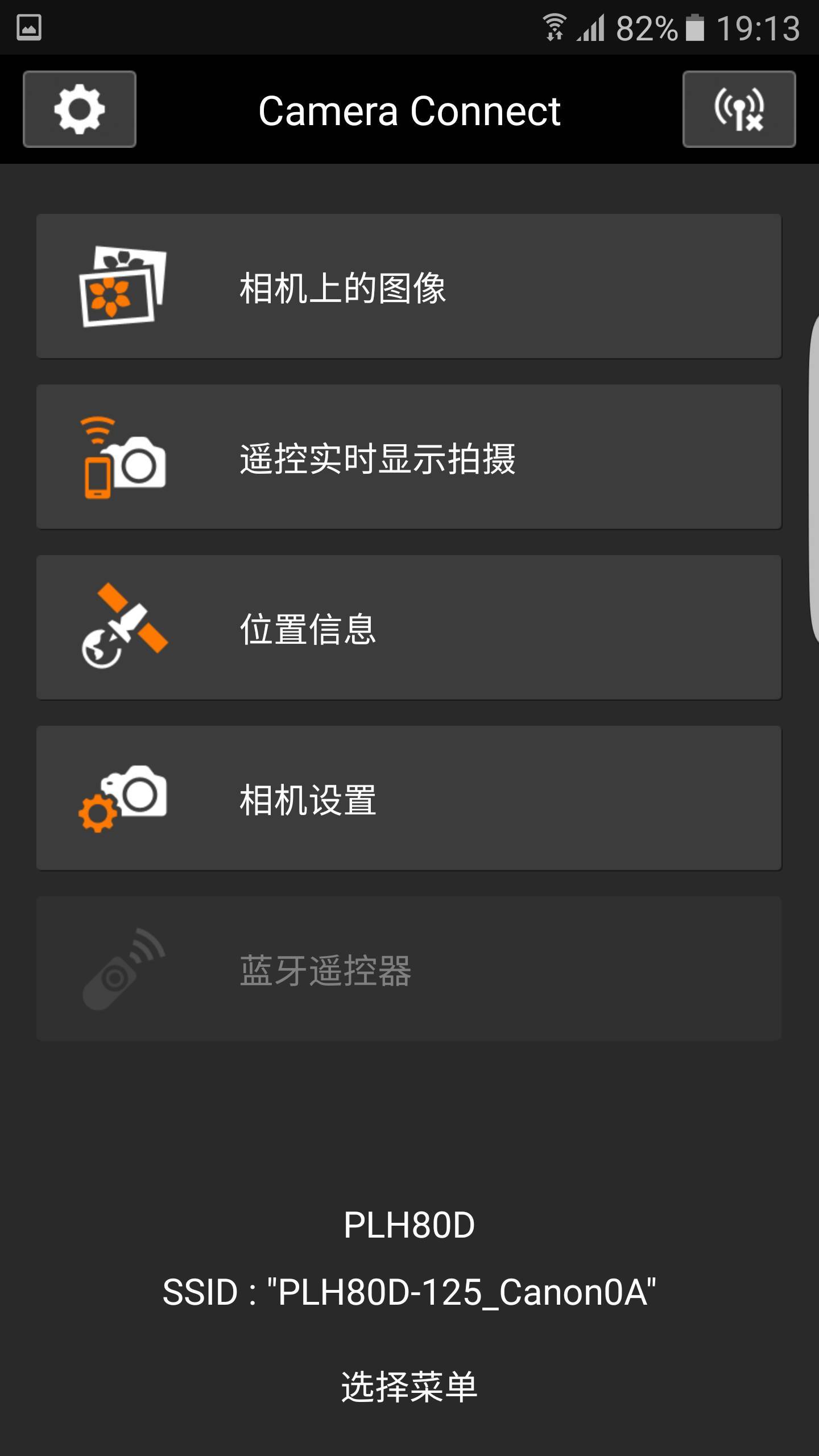
3.1 浏览、选择和下载相机上的照片:
点击上图中的【相机上的图像】,可以在相机上查看照片:
注意我们一般不会只下载一张照片,选择多张照片下载时,先点击下图左侧的图标:
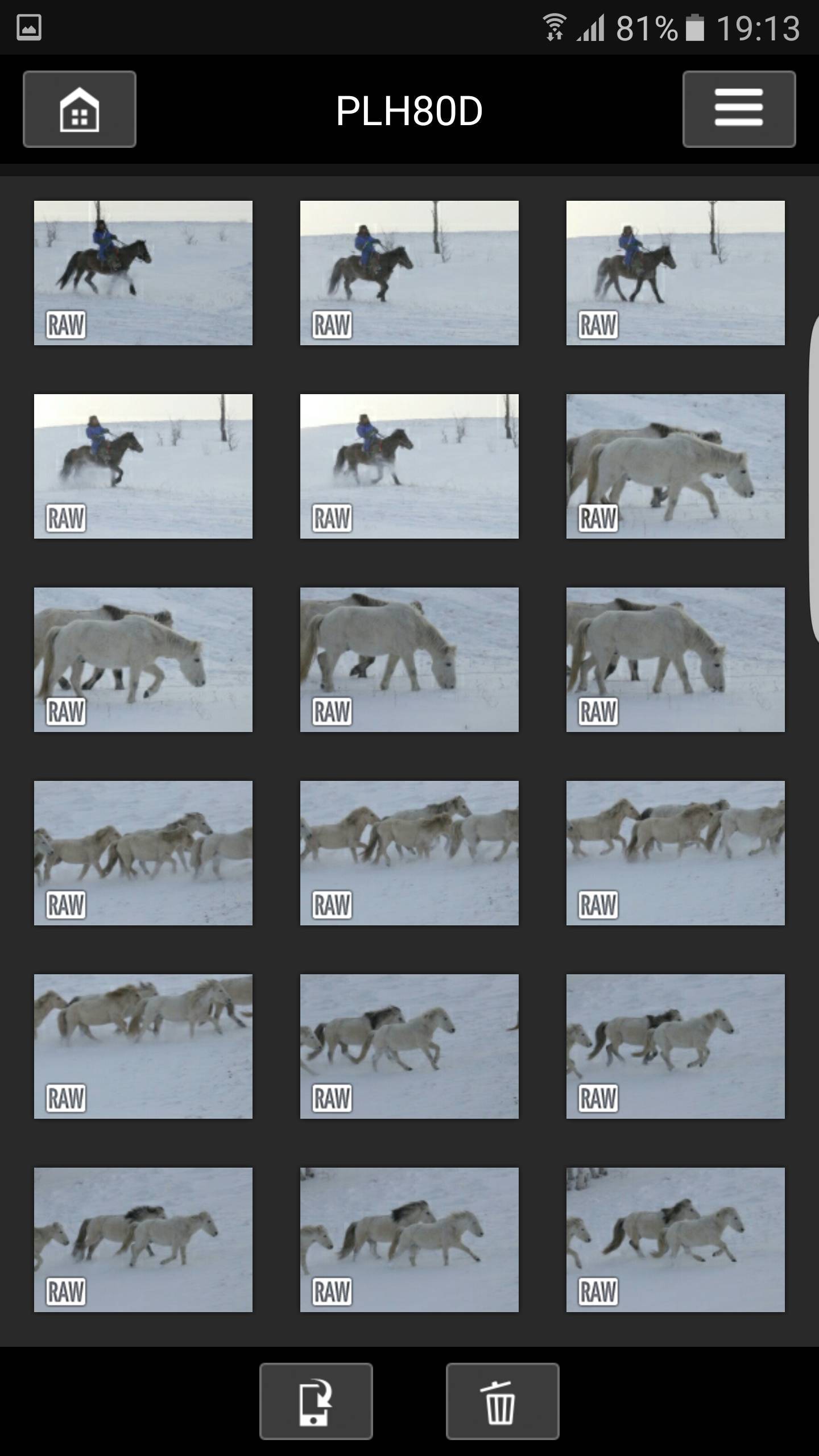
当右下角出现保存按钮的时候,我们就可以逐张点击我们需要下载的照片了:
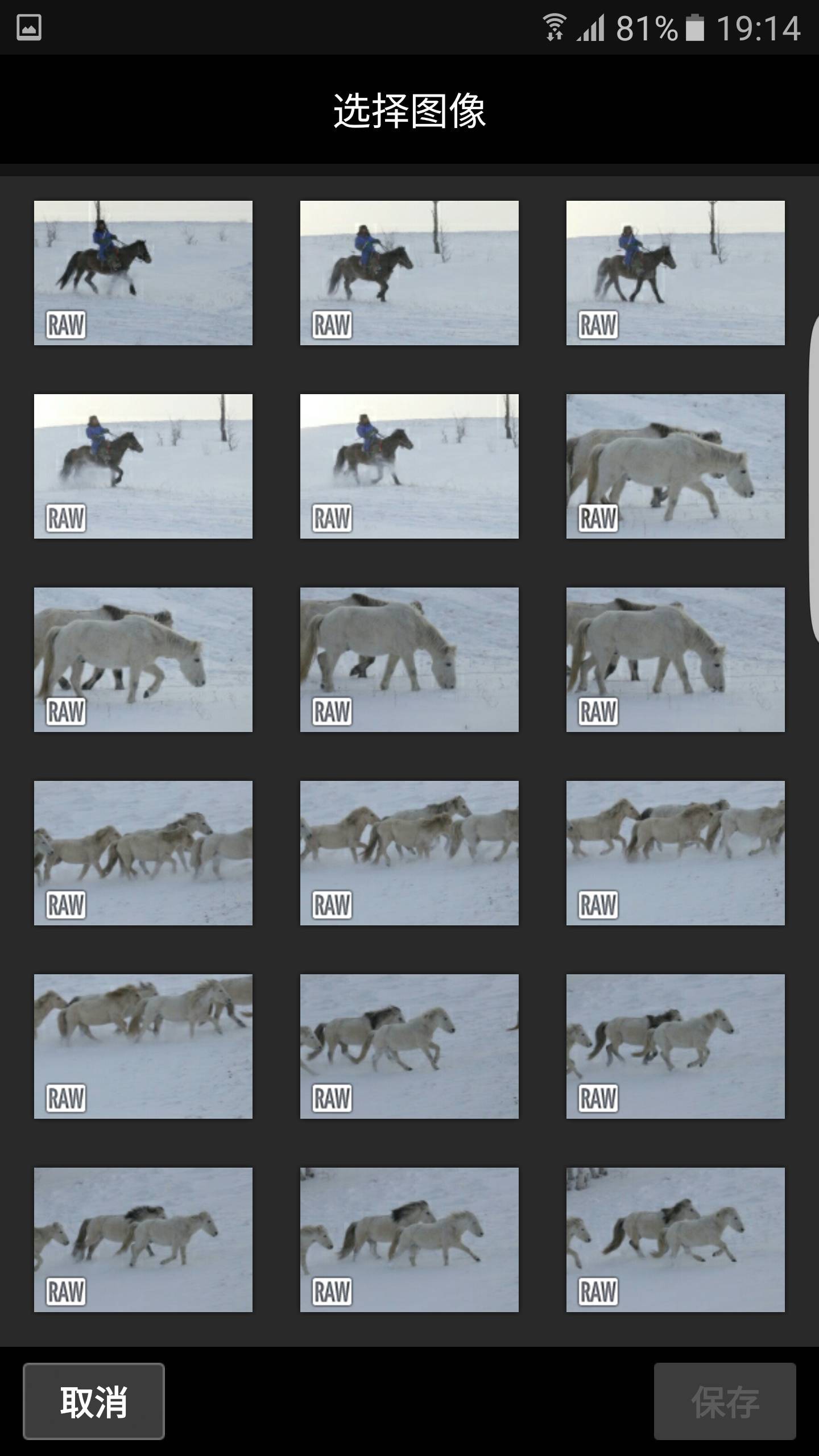
被选中的照片会带有勾号,如果选错了,再次点击可以取消选择错误的照片:
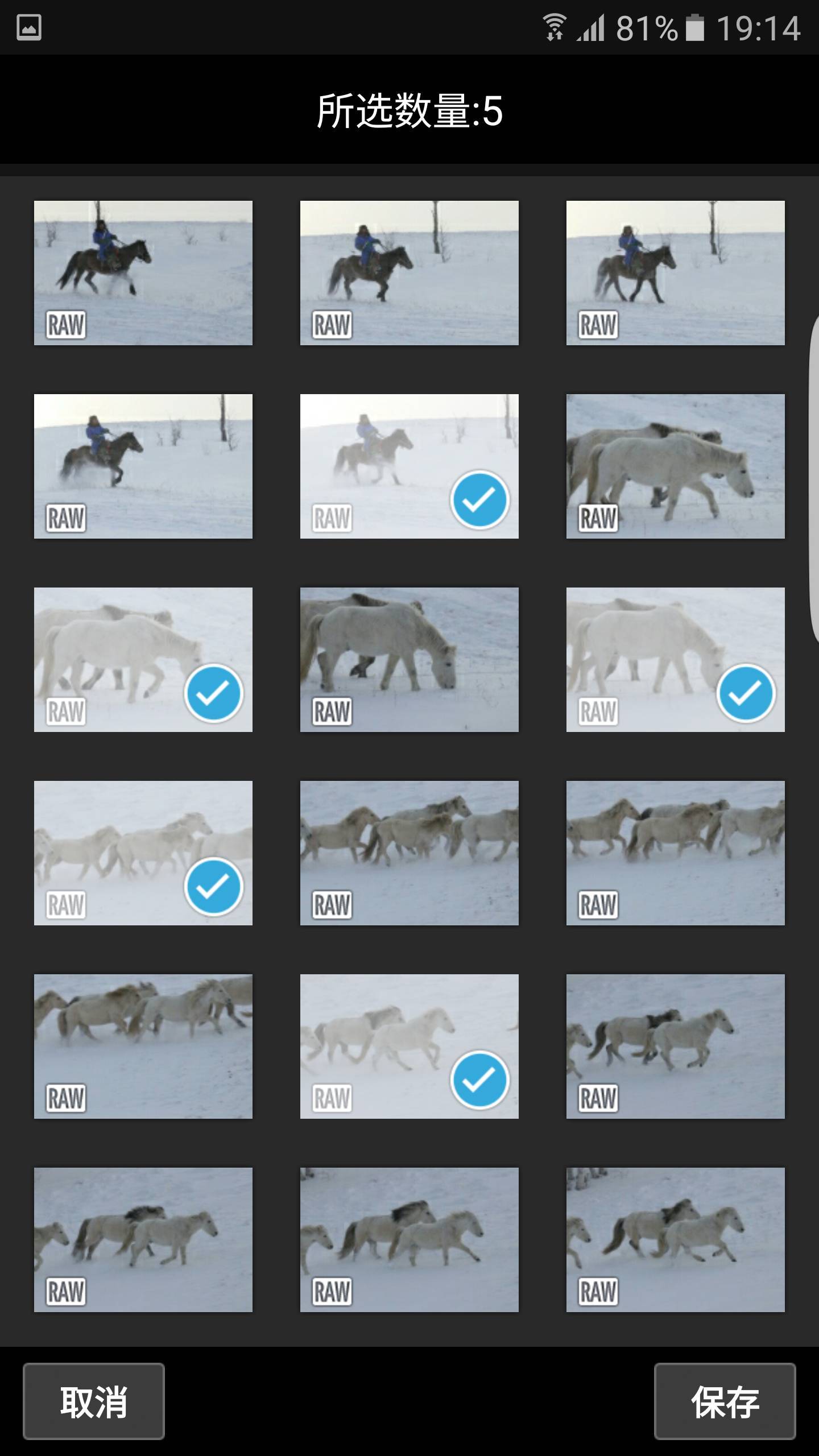
单击上图右侧的“保存”,照片将以缩小的格式传输。
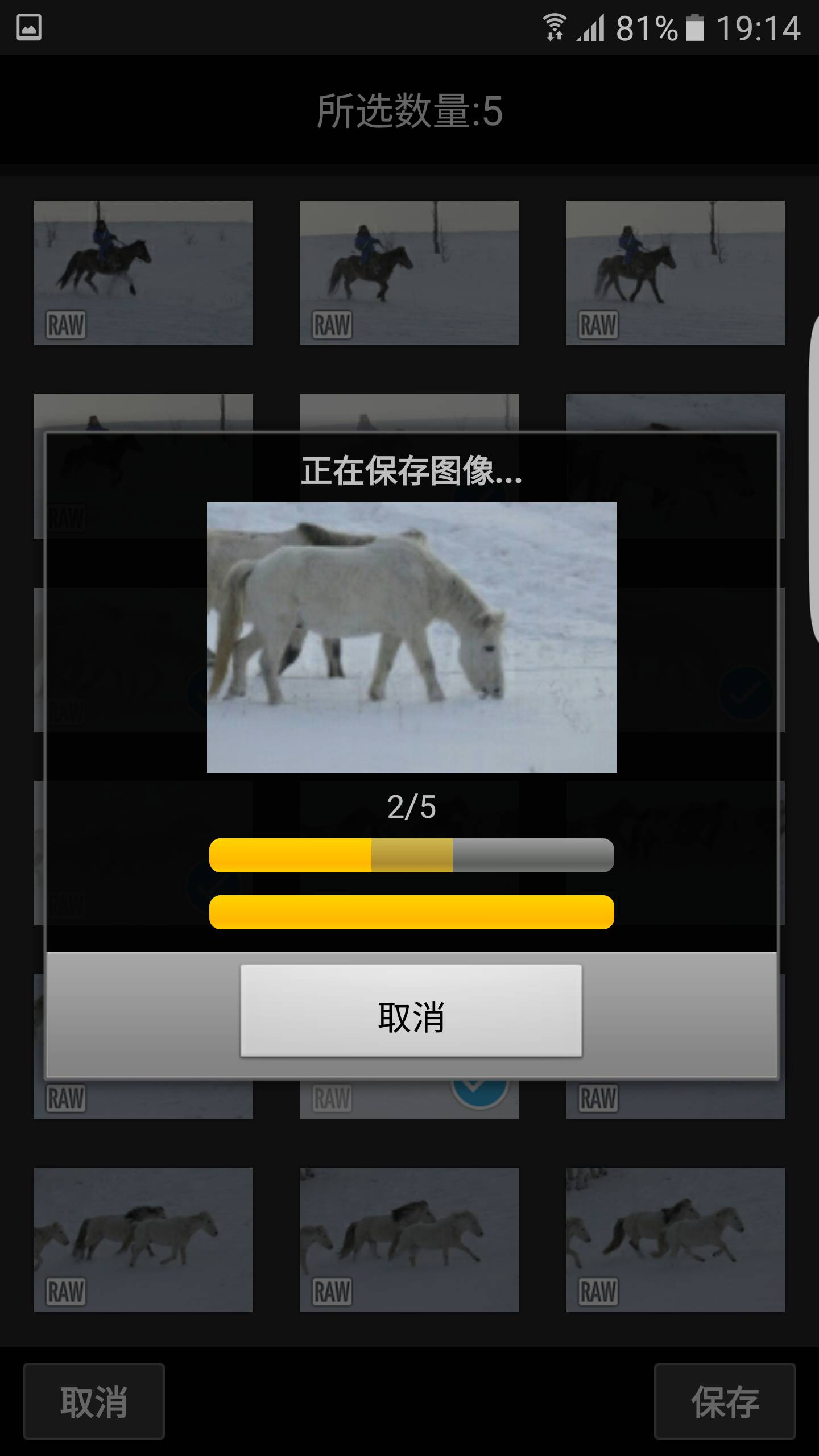
进入手机上的 Canon EOS 80D 文件夹,您就可以使用 Snapseed 编辑和分享您的照片:
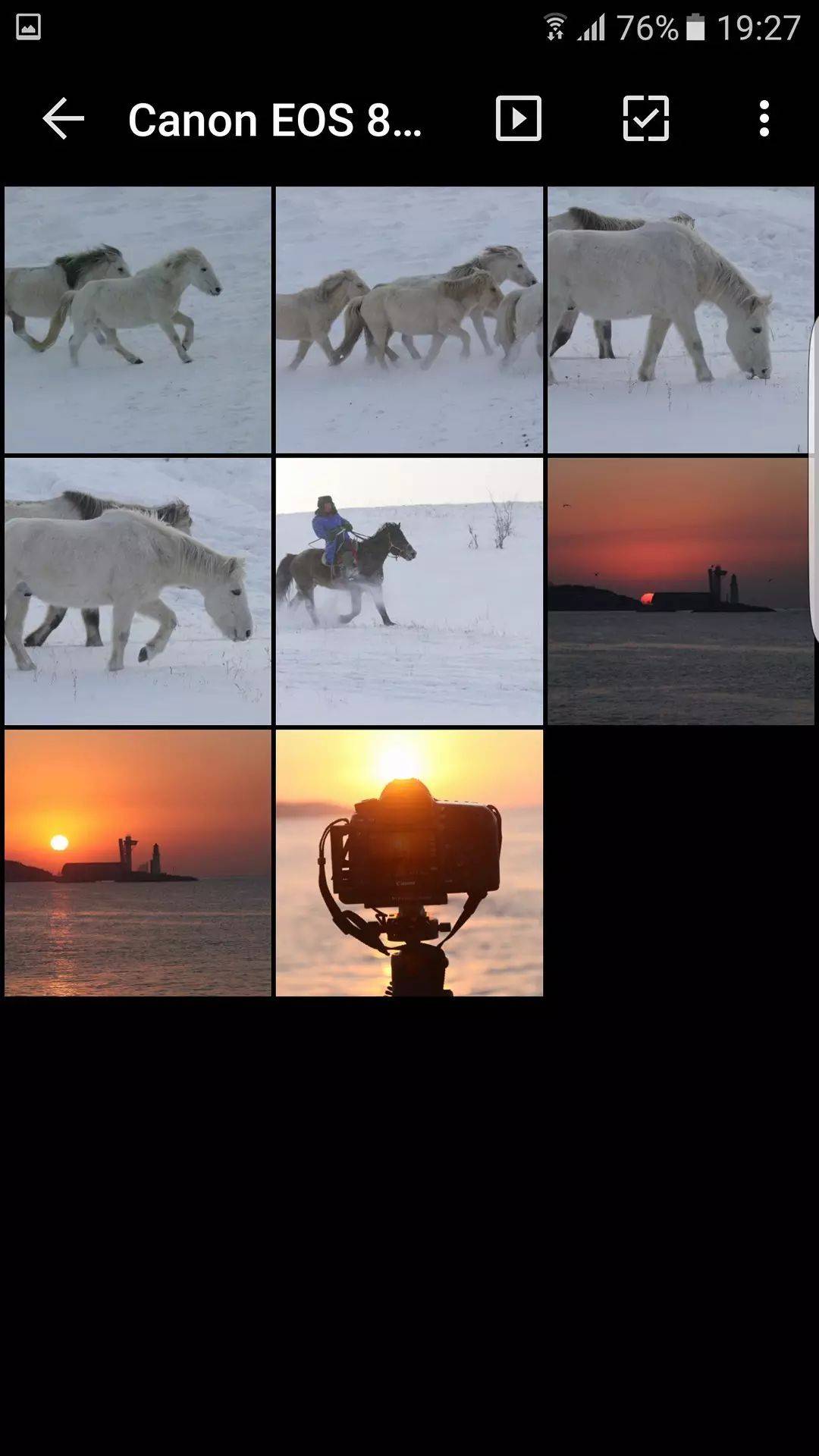
注意,如果你用 RAW 格式拍摄,原图可能有几十 MB,但传输到手机时,照片会自动缩小并转换为 jpg 照片。这是传输到手机的照片大小:
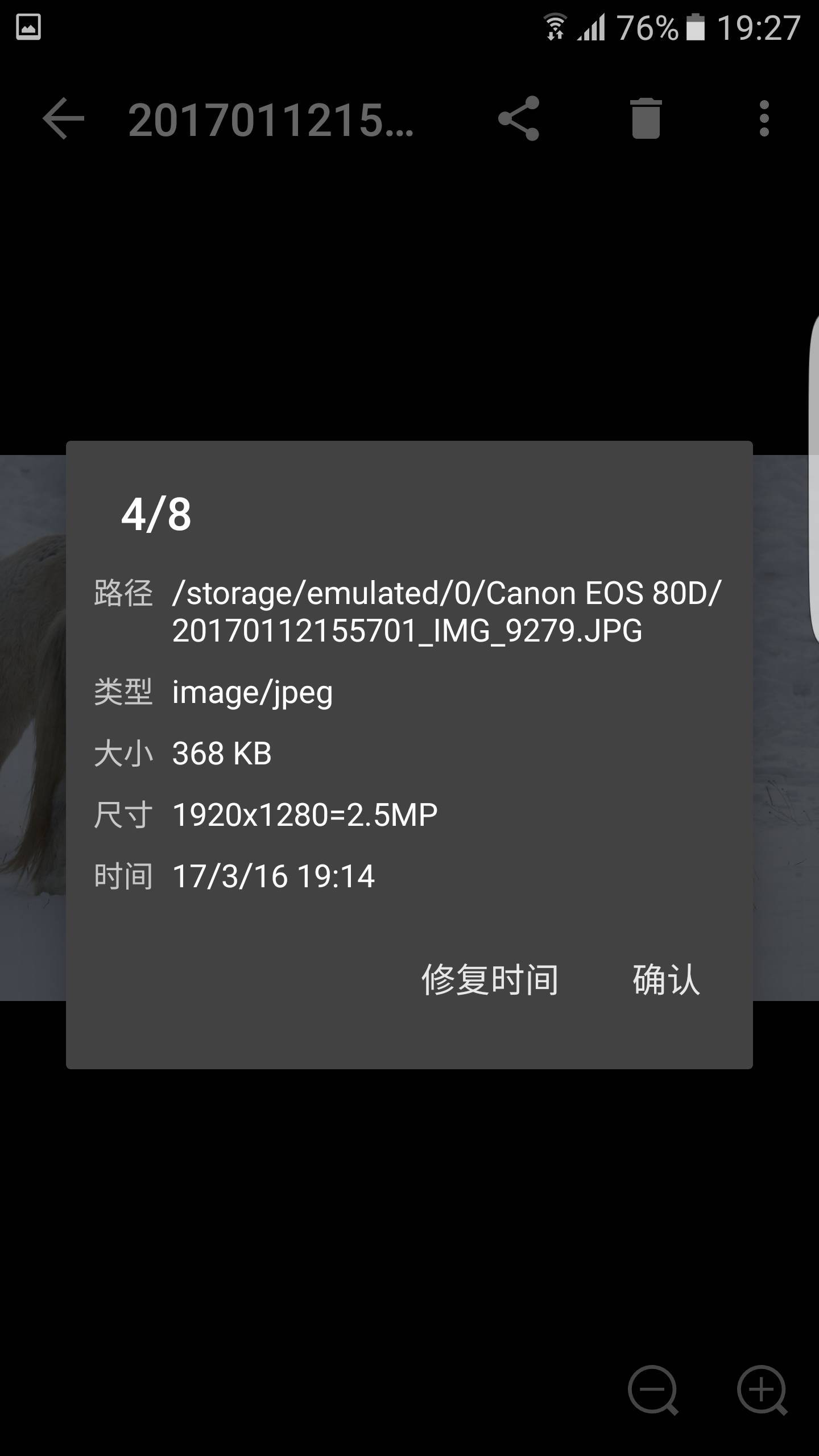
3.2使用手机控制和拍照:
在图3.0中选择【遥控实时显示拍摄】,就可以在手机上控制相机拍摄。
你可以使用自动对焦,将焦点调整到拍摄对象上,比如这张照片中的小凡:
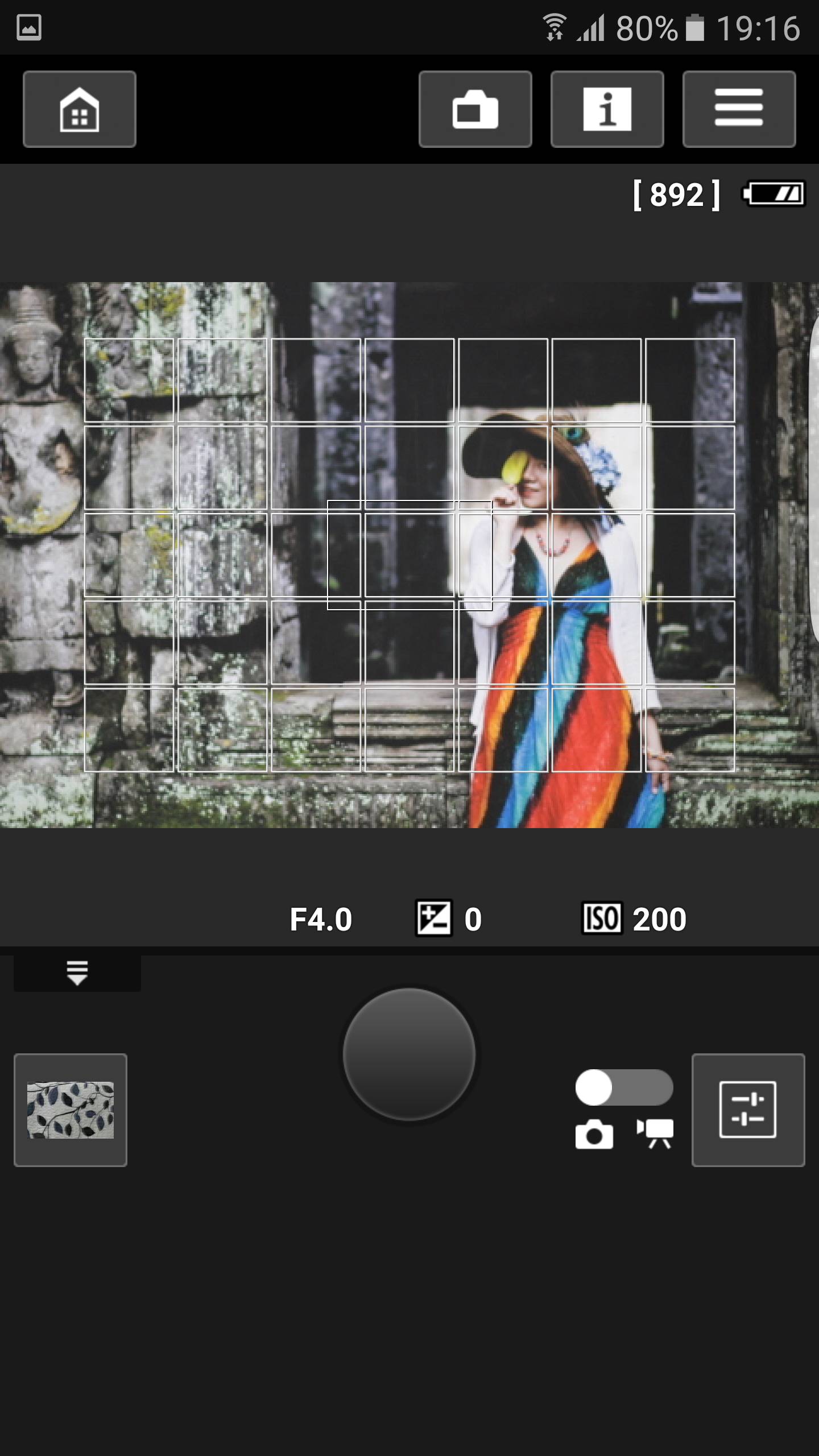
当然,要拍摄视频,只需滑动右下角
也可以点击上图右下角的方块来调整光圈值、曝光补偿和感光度值:
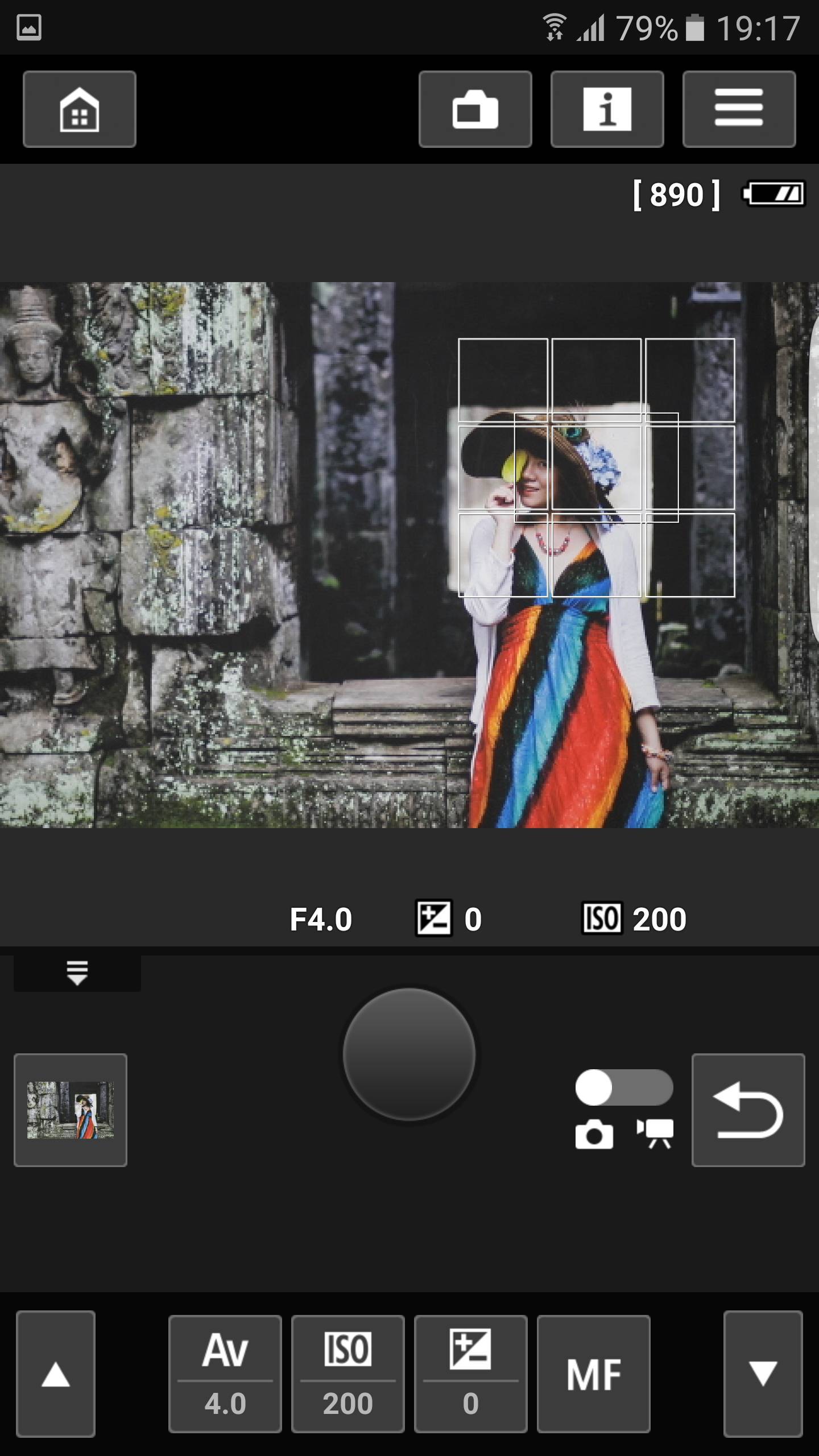
最棒的是,如果镜头设为MF模式,也就是把下图中的AF调成MF。

按下上图下方的 MF 图标,您实际上可以使用下面的箭头调整手动对焦精度进行拍摄!!!
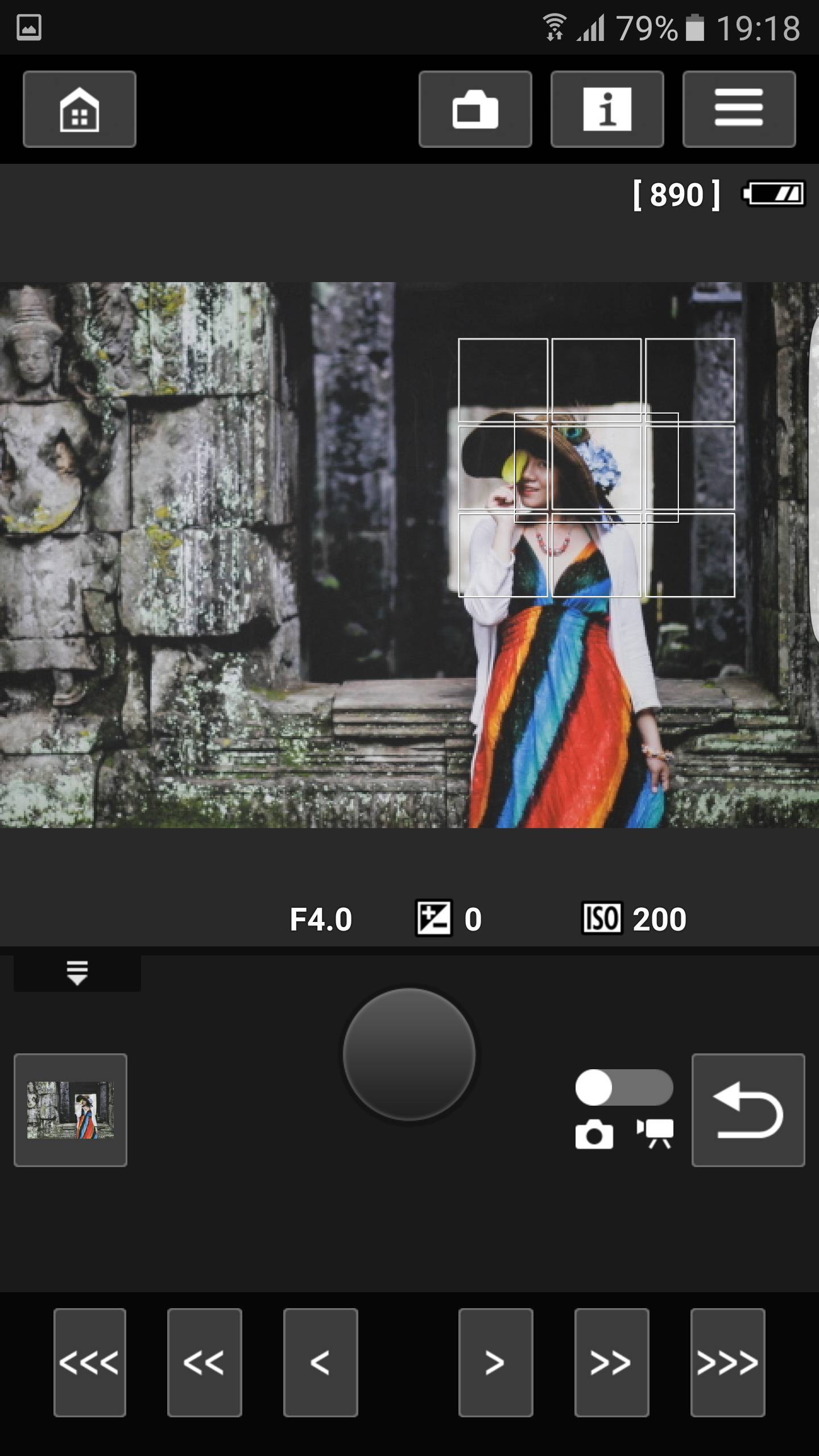
至于使用手机记录位置、相机时间并与手机同步,这些都是非常有趣的功能!
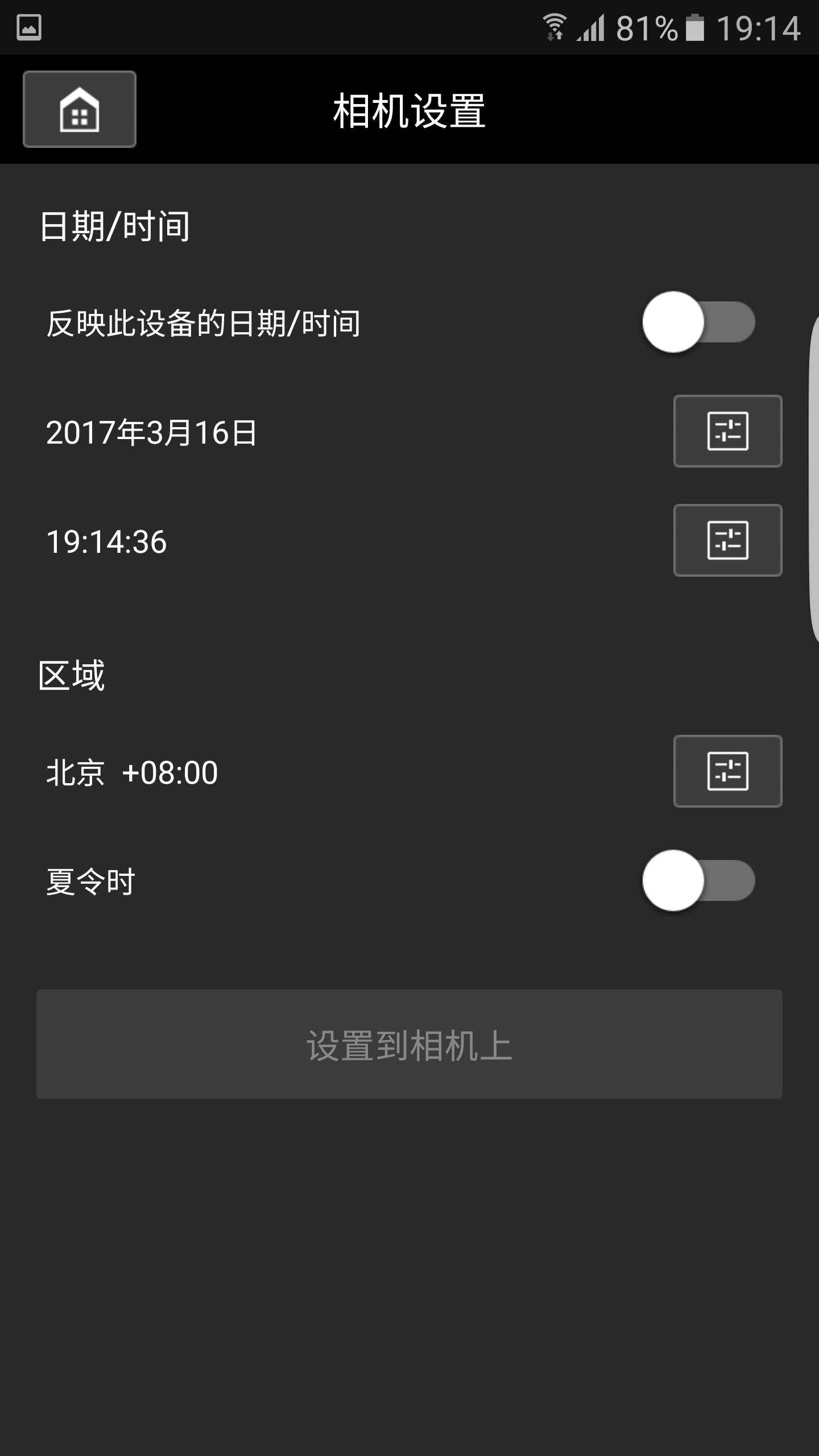
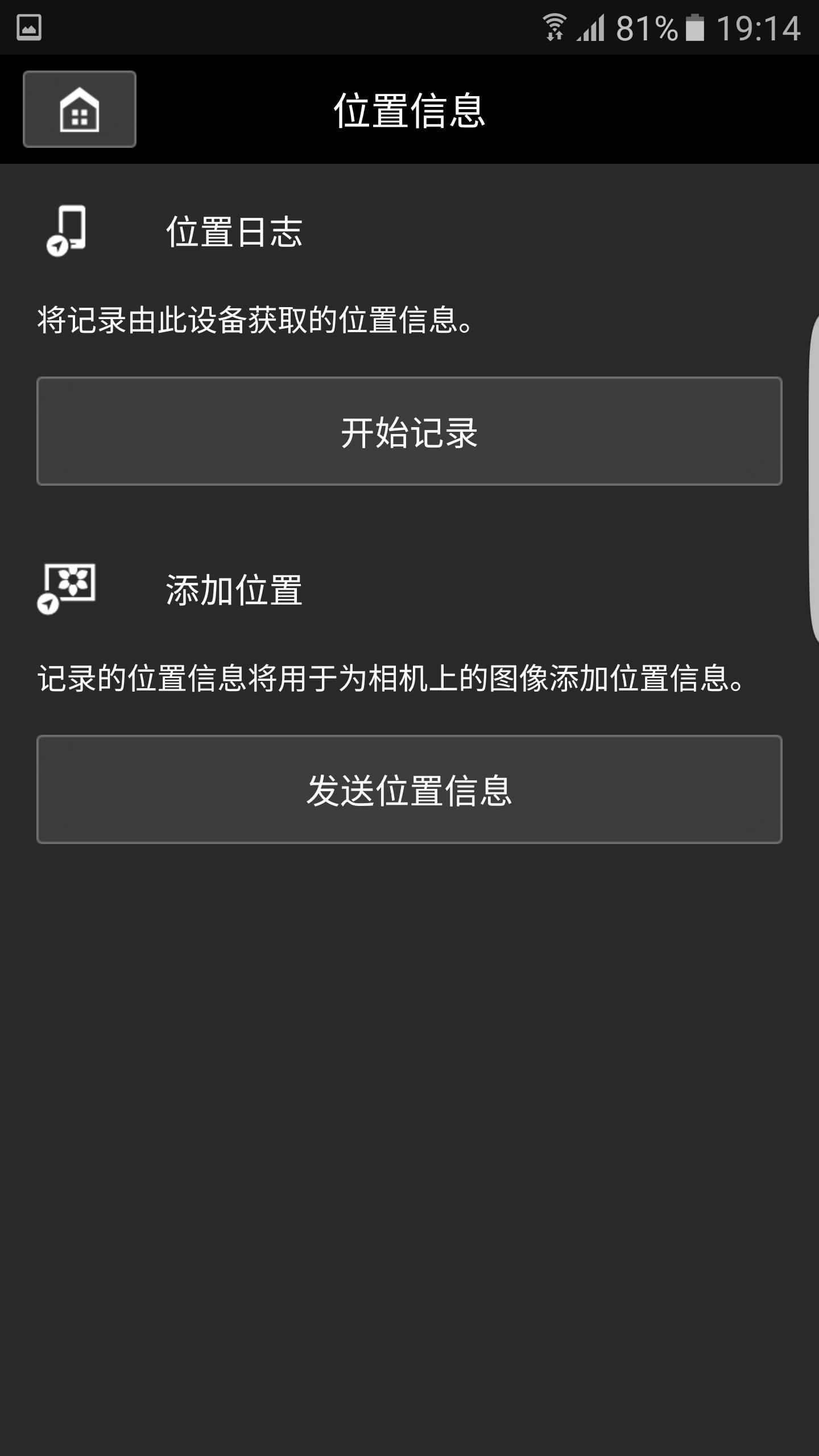
特别提醒:当手机不再与相机通信时,记得关闭相机上的WiFi,参考图2.4,参考:
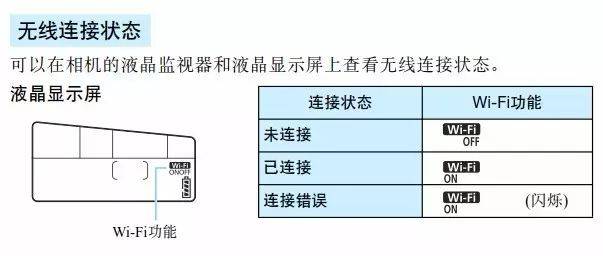
当手机与相机重新建立通信后,参考2.4打开相机WiFi,当手机重新搜索到【PLH 80D】的WiFi信号后,选择【PLH 80D】即可自动连接。
稍等片刻,当你看到上图第二行wifi ON图标的时候,你就可以打开手机上的Canon Camera Connect软件,重新下载照片,用手机控制拍摄等等啦!
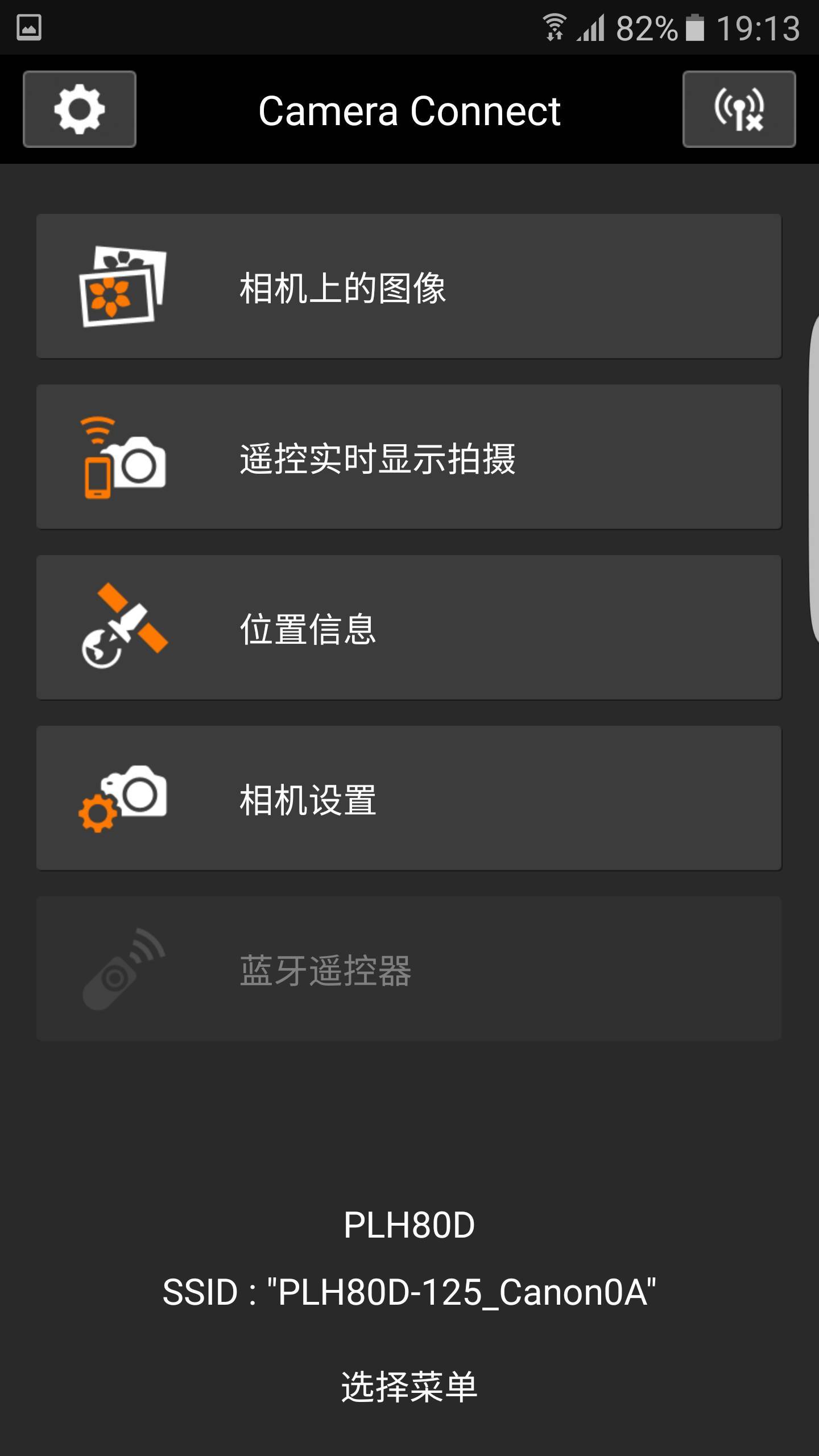
如果您的手机记录了照片的位置手机控制wifi的软件,您可以参考此方法在 Lightroom 中查看和管理照片的位置:
如果你的手机丢失或者你的 Wi-Fi 被重置,你可以清除设置,如下所示:
若【清除设置】无法选择,请进入Wi-Fi/NFC,打开Wi-Fi,再退出,此时即可进入【清除设置】。
如果是佳能 EOS 6D,则需要按信息进入重置。

然后选择确定:

这样,原来的昵称和连接就断开了,然后从头重新连接!
使用佳能80D拍摄了两张延时照片:
祝您享受 EOS 时光!
历史文章链接:
欢迎关注平老虎摄影微信公众号!所有图片和文字均为精心制作原创,这里是你的摄影技巧和器材选购百科全书。

